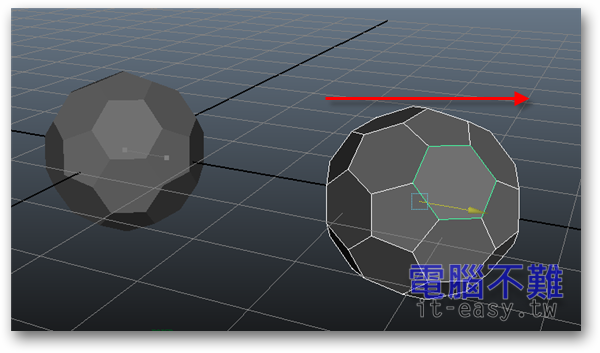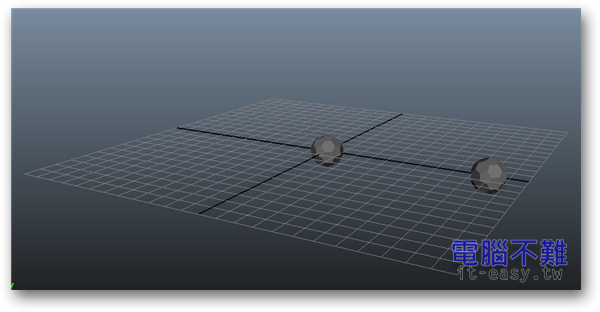[Maya學習筆記]第二課:再用Maya做顆足球出來吧!
在上一課的Maya學習筆記中,有提到建模的重要性。建模需要多加練習,才能自行領悟到其中技巧,光會看書照著做是沒有用的。在上一課我們成功將籃球的模型做了出來,在這課會繼續以足球為主題練習建模,順便帶一下Shader(材質)。
事實上在Maya中便有提供Soccer Ball(足球)模型給使用者使用,但是那個只是一個單純由六邊形和五邊形面所結合出來有稜角的類球體。要讓它成為足球的樣子還需下一番功夫。
目標一:新增Soccer Ball物件
第1步 開啟你可愛的Maya出來,把Project(專案)和Scene(場景)給新增好
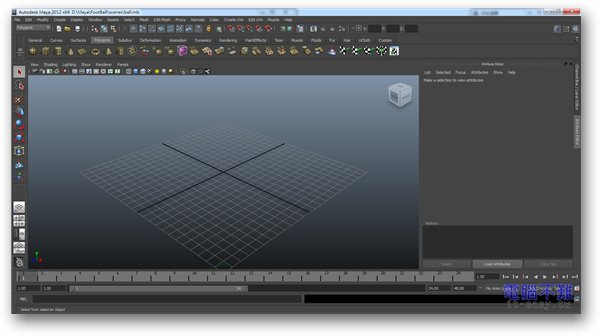
第2步 在指令選單列「Create->Polygon Primitives」中,把「Interactive Creation」取消勾選,如此一來Polygon(多邊形)物件會以預設的單位大小和位置來產生,方便接下來的動作。
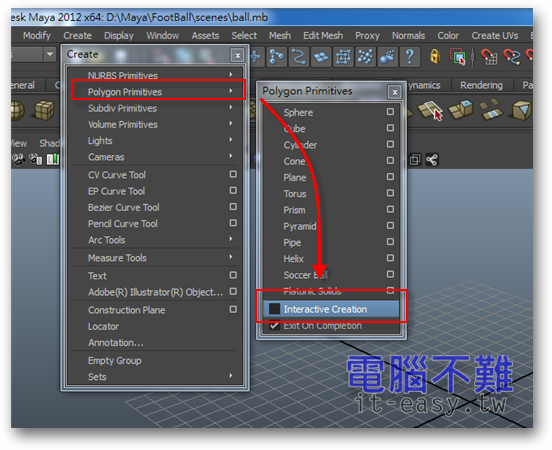
第3步 同樣在指令選單列「Create->Polygon Primitives」中,執行「Soccer Ball」指令,產生出一個Soccer Ball物件(pSolid)。
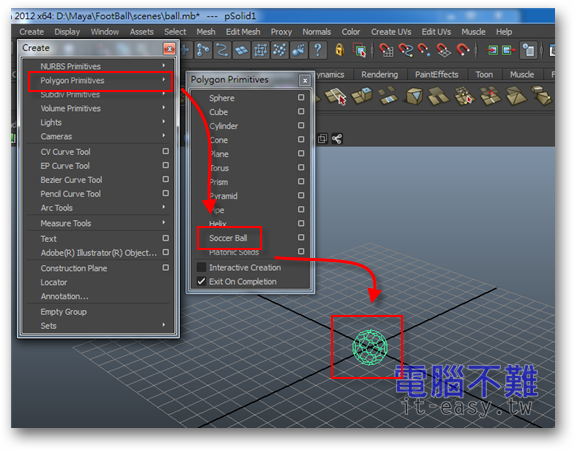
第4步 產生出來後用滑鼠調整攝影機視角,或是選取到Soccer Ball物件後按下快速鍵「f」自動讓Cube能在視野內。接著按下快速鍵「5」,讓攝影機顯示材質。

目標二:拆開Soccer Ball所有的面
為了能讓Soccer Ball物件更像現實中的足球,我們必須把面都分離出來。
第1步 在Soccer Ball上按住滑鼠右鍵,拖曳到「Face(面)」的地方,進入選面模式。
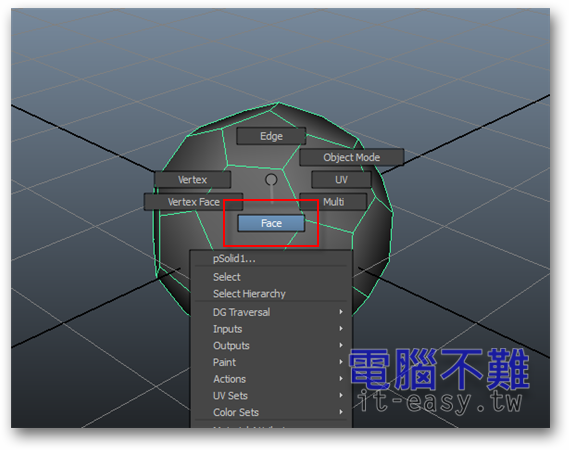
第2步 選擇其中一個面。

第3步 進入Polygon指令選單列模組。
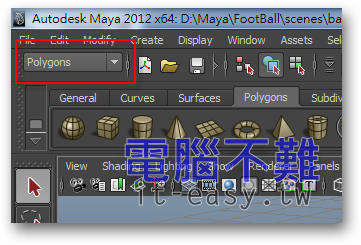
第4步 執行「Mesh」分類中的「Extract(提取)」指令,將選取的面從所屬物件中拆下來,獨立成另外的物件。
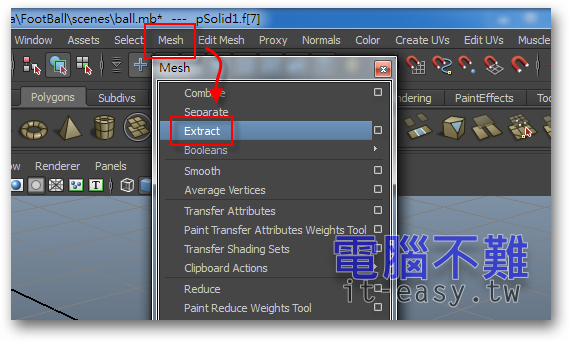
第5步 執行Extract後,可能會出現控制工具,注意別去動到它,可以直接用滑鼠點擊視角內其他的位置來讓它消失。
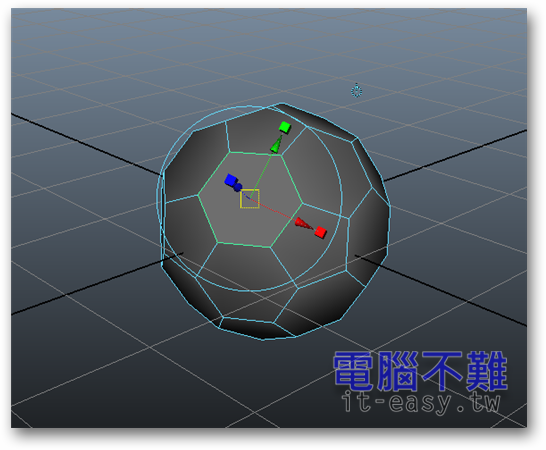
第6步 將其它的面做同樣的動作,在這裡只能一個面一個面慢慢拆。使用快速鍵「g」可以重複前一次所執行的指令,加快操作速度。

第7步 確認所有的面都獨自分離後,在Soccer Ball上按住滑鼠右鍵,拖曳到「Object(物件) Mode」的地方,回到物件選取模式。
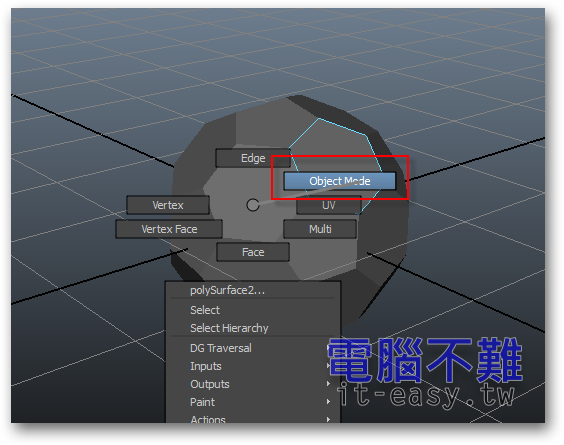
第8步 選取所有Soccer Ball的面物件。

第9步 在指令選單列「Edit->Delete All by Type」中,執行「History」指令,將選取中物件的歷史紀錄刪除,讓物件變乾淨,較不易出錯。在Maya中物件執行過的任何指令都會留下歷史紀錄,方便在之後隨時更改,這些紀錄可能會影響到其他指令的操作,因此在確定物件不會再修改該指令的設定後,應保持良好的習慣將歷史紀錄刪除,避免怪問題的發生。
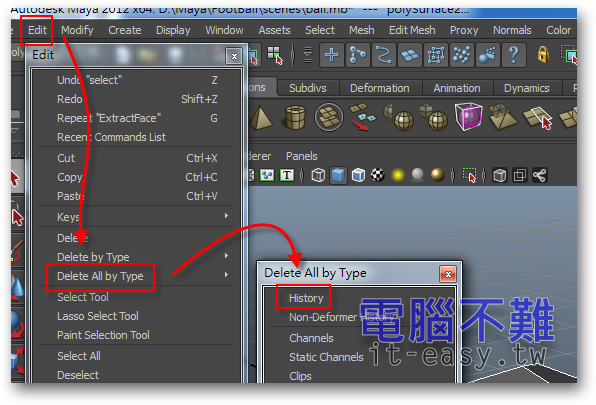
第10步 刪掉歷史紀錄,才算真正將面分離式的Soccer Ball給做好。因為過程十分費工夫,接下來的步驟如果做錯了要重來很花時間,所以還是先將Soccer Ball給全選,按下快速鍵「Ctrl+d」,在原地複製出另一個Soccer Ball。並利用快速鍵「w」叫出位移工具,將其移動到旁邊保存。這樣一來,如果不小心把一顆Soccer Ball做錯,旁邊還有一顆拆好的Soccer Ball備用。